8 Melhores Correções: Bloqueando Textos em Dispositivos Android
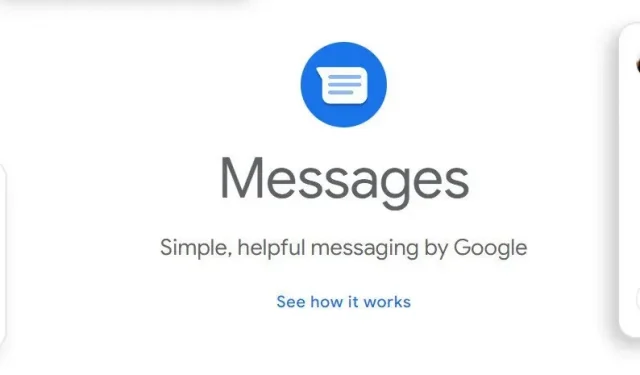
As mensagens de texto facilitam a comunicação com amigos e familiares. No entanto, a desvantagem é que qualquer pessoa que saiba seu número de telefone pode entrar em contato com você. Você pode facilmente bloquear mensagens de texto em telefones Android usando os métodos deste artigo.
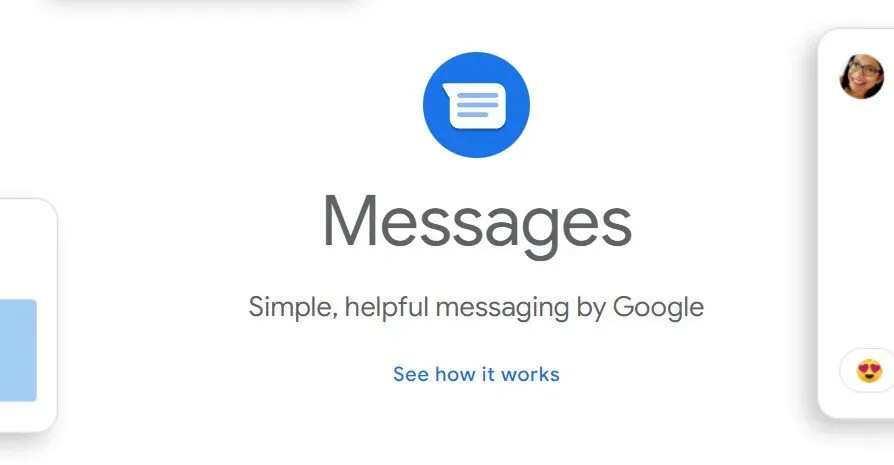
Os usuários do Android têm várias alternativas eficazes para bloquear SMS que não desejam receber. Embora a maioria dos dispositivos tenha alguma funcionalidade de bloqueio integrada, existem aplicativos de terceiros disponíveis para preencher as lacunas.
Melhores maneiras de bloquear mensagens de texto em dispositivos Android
- Como bloquear mensagens de texto no Android
- Como desbloquear mensagens de texto no Android
- Ative o Não perturbe
- Ativar proteção contra spam
- Bloquear textos do aplicativo de telefone
- Bloquear textos em mensagens para web
- Bloqueie textos com um bloqueador de SMS de terceiros
- Bloquear número indesejado
1. Como bloquear mensagens de texto no Android
A localização do comando “Block Texts on Android” depende do seu telefone Android e da versão do sistema operacional que você está baixando. A maioria dos aplicativos funciona de maneira semelhante ao aplicativo Mensagens do Google, que é o aplicativo padrão do Google em alguns telefones.
Você pode usar esses métodos para encontrar a configuração em seu aplicativo ou obter as Mensagens do Google na Google Play Store e defini-lo como seu programa de mensagens padrão para bloquear textos e, em seguida, retornar ao seu aplicativo de mensagens de texto favorito depois de terminar.
Você pode alternar entre as Mensagens do Google e seu aplicativo de mensagens de texto favorito quantas vezes quiser.
- Para bloquear uma mensagem, abra o aplicativo Mensagens e toque na mensagem que deseja bloquear.
- No canto superior direito da tela, toque no menu de três pontos.
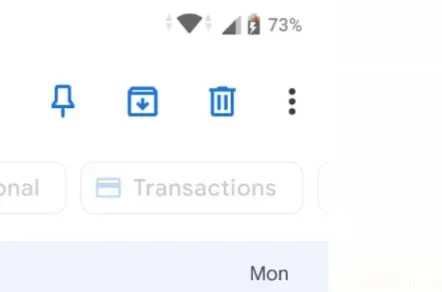
- Selecione “Detalhes” no menu suspenso.
- Clique em “Bloquear e denunciar spam” na página “Detalhes”.
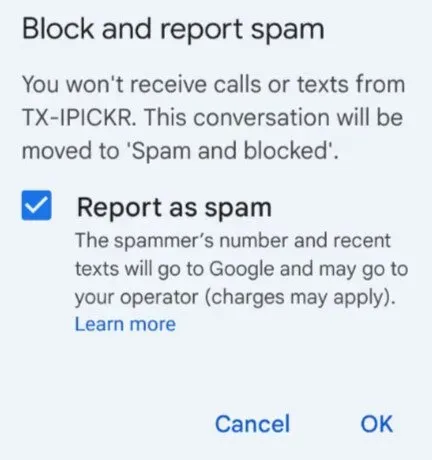
- Escolha se deseja relatar mensagens de texto como spam em uma janela pop-up. Se o fizer, marque a caixa “Denunciar spam”.
- Se você não deseja denunciar mensagens, desmarque a caixa. Para bloquear todas as mensagens futuras deste remetente, clique em OK.
- Verifique se você pode bloquear textos no Android ou passe para o próximo método.
2. Como desbloquear mensagens de texto no Android
Se você bloqueou mensagens de texto de um remetente específico, mas depois decidiu que deseja receber mensagens dele novamente, pode desbloqueá-las com alguns toques.
- Toque no ícone de três pontos no canto superior direito da tela no aplicativo Mensagens no Android.
- Para verificar a lista de remetentes que você está bloqueando, acesse o menu de três pontos e selecione Spam e bloqueados.
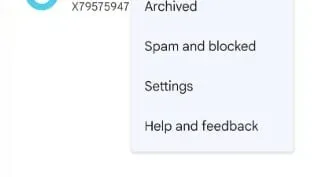
- Clique em “Desbloquear” após selecionar a mensagem que deseja desbloquear.
- Verifique se você pode bloquear textos no Android ou passe para o próximo método.
3. Ative Não perturbe.
Use Não perturbe como uma solução alternativa para bloquear textos no Android. Felizmente, várias configurações permitem que você receba outros formulários de contato enquanto bloqueia todas as mensagens de texto. Para ativar o Não perturbe para mensagens de texto, siga estas etapas:
- Abra as configurações do seu dispositivo e selecione Notificações.
- Você também pode usar o ícone de pesquisa no canto superior direito para encontrar rapidamente uma opção digitando Não perturbe.
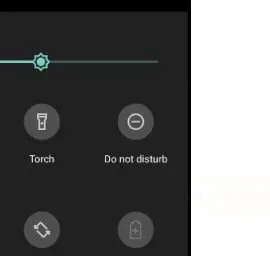
- Selecione Não perturbe no menu.
- Alterne a chave Não Perturbe para a posição ligada para habilitar esse recurso.
- Selecione “Chamadas, mensagens e conversas” no menu suspenso.
- Nenhum deles deve ser usado.
- Toque para ligar. Se você deseja permitir chamadas telefônicas, clique em Todos.
- Para definir exceções para aplicativos e recursos adicionais em seu dispositivo, acesse Alarmes e sons ou Aplicativos.
- Embora seja difícil bloquear todas as mensagens de texto ao receber outras notificações, é possível.
- Leia a próxima seção se quiser impedir que determinados números de telefone enviem mensagens para você.
- Verifique se você pode bloquear textos no Android ou passe para o próximo método.
4. Ative a proteção contra spam
Se você não quiser fazer tudo manualmente, a mágica da inteligência artificial do Google pode cuidar de tudo para você. Veja como impedir que mensagens de texto apareçam nas Mensagens do Google configurando a proteção automática contra spam.
- Selecione “Configurações” no ícone de três pontos na barra superior do aplicativo Mensagens do Google.
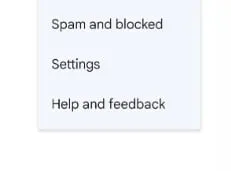
- Para visualizar as configurações do aplicativo independente da operadora, toque em Geral.
- Ative a proteção contra spam clicando nela.
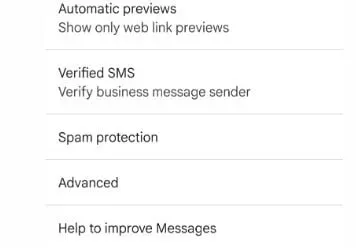
- Provavelmente, já está ativado em muitos dispositivos.
- O Google, como os filtros automáticos de spam em aplicativos como o Gmail, está constantemente sendo executado em segundo plano.
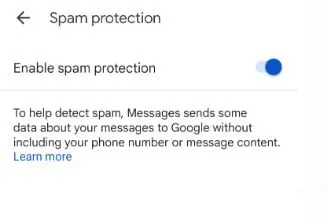
- No entanto, pode ter sido desativado para algumas pessoas ou desativado por acidente, e é por isso que ainda estou trazendo isso à tona.
- Também é possível que já esteja acontecendo, mas algo mais está por vir, e é por isso que você acreditou que não.
- Verifique se você pode bloquear textos no Android ou passe para o próximo método.
5. Bloqueie mensagens de texto do aplicativo de telefone
Ao bloquear um número de telefone em seu telefone ou discador Android, você também não poderá receber mensagens de texto desse número.
- Para bloquear um número ou contato não salvo, abra o aplicativo Telefone e toque no ícone de perfil ao lado dele.
- Selecione Bloquear números tocando nos três pontos verticais no canto superior direito da tela.
- Escolha se deseja denunciar o número como spam (para o Google e sua operadora de celular) e clique em Bloquear.
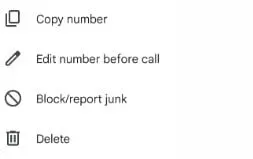
- Na tela do histórico de chamadas, você também pode bloquear um número. Selecione “Histórico” na lista de chamadas recentes depois de clicar no número.
- No prompt de confirmação, toque no ícone do menu, selecione Bloquear e toque em Bloquear novamente.
- Verifique se você pode bloquear textos no Android ou passe para o próximo método.
6. Bloquear textos em mensagens para web
Se o aplicativo Mensagens estiver conectado ao seu computador por meio do cliente da Web ou do cliente da área de trabalho do Mensagens, você também poderá evitar mensagens de texto em seu dispositivo Android. Os métodos de bloqueio de textos em mensagens online são os mesmos da versão móvel.
- No navegador emparelhado com o aplicativo Mensagens, abra Mensagens para a Web.
- Abra uma conversa com o contato que deseja bloquear e procure-o.
- Passe o mouse sobre um número ou contato na barra lateral e clique no símbolo Opções com três pontos.
- Selecione “Bloquear e denunciar spam” no menu.
- Se você deseja que o Google e a rede da sua operadora recebam o número de telefone e as mensagens do spammer, marque a caixa de seleção Denunciar spam. Para parar de receber mensagens de texto do número, desmarque a caixa de seleção e pressione OK.
- Como alternativa, abra a mensagem de spam e clique no botão “Detalhes” no menu no canto superior direito.
- Na tela de confirmação, clique em Bloquear e denunciar spam e depois em OK.
- Verifique se você pode bloquear textos no Android ou passe para o próximo método.
7. Bloqueie textos com um bloqueador de SMS de terceiros
Muitos aplicativos de identificação de chamadas e mensagens de texto de terceiros têm filtros de spam que farão todo o trabalho duro para você. Esses aplicativos geralmente contêm um banco de dados de números de telefone que outros usuários consideram spam.
Assim, se você receber um texto de um número desconhecido que foi identificado (como spam) por muitos usuários, esses aplicativos bloquearão imediatamente o texto e o colocarão na pasta de spam.
- TrueCaller é uma ótima ferramenta para detectar e bloquear mensagens de spam de números desconhecidos, bots e operadores de telemarketing.
- Se você estiver usando um aplicativo de bloqueio de número de terceiros, certifique-se de que é seu aplicativo de SMS padrão.
- Selecione um aplicativo de terceiros em Configurações > Aplicativos e notificações > Aplicativos padrão > Aplicativo de SMS.
- Verifique se você pode bloquear textos no Android ou passe para o próximo método.
8. Bloquear número indesejado
Um número desconhecido pode ter deixado uma mensagem enigmática ou estranha. Você pode participar, mas esteja ciente de que alguém pode estar fazendo phishing e fazer com que você clique em um link suspeito ou algo semelhante.
Você pode bloquear alguém se receber um texto que o deixe suspeito. Na maioria dos dispositivos Android, ao receber uma mensagem de um novo número, você tem a opção de adicionar o número à sua lista de contatos ou bloqueá-lo imediatamente.
Se você não tiver certeza se deve bloquear alguém imediatamente, salve-o como um contato primeiro e depois bloqueie-o.
- Role para baixo até a conversa com o número que deseja bloquear no aplicativo Mensagens do Google e toque nela.
- Na barra superior, clique no botão com três pontos e depois em “Detalhes”.
- Você verá um botão de bloqueio e mensagens de spam. Ele deveria ser batido.
- Você será perguntado se tem certeza de que deseja bloquear esse número específico. Clique em OK para confirmar sua decisão.
- Você também pode denunciar este número de telefone como spam. Desmarque Reportar spam antes de prosseguir se não quiser.
- O número de telefone usado neste bate-papo não poderá mais entrar em contato com você.
- Verifique se você pode bloquear textos no Android ou passe para o próximo método.
Bloquear textos de um endereço de e-mail em um dispositivo Android?
Lidar com mensagens de texto spam é um problema muito maior para muitas pessoas. O problema é mais fácil de resolver quando o texto de spam inclui um número de telefone porque você pode bloqueá-lo rapidamente.
Infelizmente, alguns spammers usam endereços de e-mail em vez de números de telefone, então esse método não funciona. Se as mensagens de texto de spam o incomodarem a qualquer hora do dia ou da noite, você poderá usar um programa de terceiros para corrigir o problema.
- Se você pesquisar por “filtro de spam” no Google Play, encontrará muitas opções gratuitas.
- Outra alternativa é entrar em contato com seu provedor de serviços de celular.
- Sua operadora pode desabilitar o recurso de e-mail para texto para você em muitos casos. Como resultado, qualquer SMS de e-mail é bloqueado.
- Você precisará ativar o bloqueio para todas as linhas da sua conta e não poderá ler mensagens legítimas enviadas para o seu número de telefone a partir do seu endereço de e-mail.
- Verifique se você pode bloquear textos no Android ou passe para o próximo método.
Conclusão
As mensagens de texto são, sem dúvida, uma das formas mais comuns de comunicação atualmente. Uma mensagem do seu melhor amigo é uma boa distração no meio de um dia agitado.
Você é novo no mundo Android e quer saber como bloquear mensagens de texto no Android. Se você não está interessado em mensagens de texto, mas deseja receber notificações de chamadas, existe uma maneira de bloquear mensagens de texto no Android. Aqui estão oito das melhores maneiras de conseguir isso.
Perguntas frequentes
Você pode bloquear mensagens de texto em um dispositivo Android?
Vá para Configurações no aplicativo Mensagens em seu telefone. Selecione “Bloquear números e textos”. Selecione “Bloquear números” e digite o número de telefone que deseja bloquear permanentemente. Ao clicar no símbolo “+”, o número será adicionado à lista de números bloqueados.
Você pode impedir que alguém envie uma mensagem de texto para você, mas não ligue para você?
Você pode bloquear mensagens de texto de qualquer número no seu iPhone se não quiser recebê-las. Os números bloqueados ainda podem enviar mensagens para você, mas você não poderá receber suas mensagens ou chamadas.
O que acontece quando você bloqueia mensagens de texto no Android?
As mensagens de texto enviadas por um assinante bloqueado não serão entregues. Eles nunca receberão uma notificação com um carimbo de data/hora “Entregue”. Você nunca receberá suas mensagens de você. Outro cenário é se você estiver tentando entrar em contato com um número de telefone restrito.
Como saber se suas mensagens estão bloqueadas?
Se você acha que foi bloqueado, tente primeiro enviar um SMS educado. Você não foi banido se tivesse uma notificação “Entregue” abaixo dela. Se você receber uma mensagem dizendo “Mensagem não entregue” ou se não houver notificação, isso pode indicar um possível bloqueio.



Deixe um comentário